iPhone Photo Sync iCloud vs Google Photos vs. Dropbox

Även med de största lagringsalternativen blir de flesta iPhone-bildbiblioteken så småningom för stora att de kan lagras på din telefon. Och när du lagrar dina bilder lokalt är de inte tillgängliga på någon annan enhet.
Cloud Storage löser båda dessa problem. De mest populära fotolagringstjänsterna för iPhone och iPad är iCloud Photo Library, Dropbox och Google Photos.
Låt oss se hur de jämför och vilken som är bäst för dig.
icloud
iCloud har varit en del av Apples ekosystem sedan 2011. Det är sålunda ett populärt val eftersom det integreras med din iPhone eller iPad. Tjänsten lagrar dina data i Apples servrar och synkroniserar den över alla dina enheter.
iClouds lösning för foton heter iCloud Photo Library. Det här är i huvudsak appen Foton på din iPhone eller iPad, men allt innehåll är synkroniserat med iCloud (inklusive dina album och minnen). Dessutom kommer eventuella ändringar i ditt bibliotek att visas omedelbart på dina andra enheter.
Kosta
Ditt Apple-ID kommer med 5 GB ledigt iCloud-utrymme. Om du vill uppgradera kostar 50GB $ 1 varje månad, 200GB är $ 4 per månad och 2TB kostar 10 dollar per månad. För alla utom de mest entusiastiska fotograferna borde de billigare planerna ge gott om utrymme.
Glöm inte att iCloud Photo Library delar utrymme med iClouds andra användningsområden, till exempel säkerhetskopiering av din iPhone Så här säkerhetskopierar du din iPhone och iPad Hur säkerhetskopieras din iPhone och iPad Vad skulle du göra om du förlorade din iPhone imorgon? Du måste ha en reservplan, och vi ska visa dig hur du säkerhetskopierar till iCloud eller iTunes. Läs mer .
Fördelar med att använda iCloud Photo Library
Den mest uppenbara fördelen med att använda iCloud är att den är speciellt utformad för iOS. Det innebär att alla dina album, Minnen och delade bilder (plus deras metadata) synkroniseras med iCloud.

Ändå kan du fortfarande lagra dina bilder både lokalt på din enhet och på iCloud, om du vill ha två kopior av ditt fotobibliotek. Men om du har ett stort bibliotek är det tveksamt att du kan lagra dem alla lokalt.
Mac-användare kan vidare dra nytta av att använda iCloud, eftersom macOS integreras sömlöst med tjänsten. Dessutom är Mac den enda plattformen där du har full kontroll för att anpassa ditt iCloud Photo Library.
Med hjälp av iCloud Photo Library på en Mac kan du till exempel redigera metadata för varje bild. Således kan du lägga till bilder från 20-talet i ditt bibliotek kronologiskt.
Nackdelar med att använda iCloud Photo Library
Windows-användare har en nackdel med iCloud Photo Library, eftersom Apple Photos-appen inte är tillgänglig på Windows. Du kan dock alltid hämta iCloud for Windows. Detta låter dig ladda upp bilder från din dator och säkerhetskopiera din fotosamling till din dator. Dessutom innehåller varje foto datum och tid det togs.

Imidlertid ger iCloud for Windows inte fullständig redigering av foton på macOS. Inte heller tillåter du att säkerhetskopiera dina egna album eller minnen. Och det finns ingen iCloud-app för Android, vilket begränsar bekvämligheten på en enhet.
Och tyvärr har iCloud inte en historia av ironclad-säkerhet eller tillförlitlighet. IOS-uppdateringar, rutinmässigt underhåll av iCloud och även internationell resa kan resultera i förlorade data.
Apple Music ensam har lidit av ett iCloud-problem Det är 2018 och Apple Music har fortfarande ett iCloud-problem Det är 2018 och Apple Music har fortfarande ett iCloud-problem Två år på är iCloud Music Library fortfarande en skuld. Ännu värre är Apple inte kommande om många av dessa begränsningar, som sträcker sig bortom Apple Music och till iCloud som helhet. Läs mer i flera år. Jag förlorade över 3.000 bilder från 2015 på grund av att Apple utför felaktigt underhåll på iCloud.
Dessutom är Apples supportpersonal vanligtvis inte till hjälp för att lösa iCloud-problem De 9 vanligaste problemen iCloud och hur man fixar dem De 9 vanligaste problemen iCloud och hur man fixar dem Se en "kan inte ansluta till servern" eller "Uppdatera iCloud-inställningar "meddelande på din iPhone? Vi visar dig hur du åtgärdar dessa vanliga iCloud-problem. Läs mer . Om du bestämmer dig för att använda iCloud Photo Library, är det därför nödvändigt att säkerhetskopiera ditt bibliotek regelbundet.
Vem ska använda iCloud Photo Library?
Om du använder både macOS och iOS är iCloud Photo Library ett ganska enkelt val. Den är inbyggd i båda plattformarna och är enkel att använda.
Om du vill aktivera iCloud Photo Library på dina iOS-enheter, avaktivera du först alla andra fotonynkroniserande appar som Dropbox eller Google Foton. Tryck sedan på inställningar > [Ditt namn] > icloud, och då foton. Därifrån aktivera iCloud Photo Library.
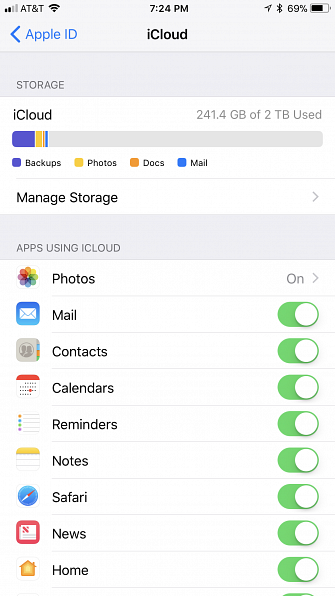
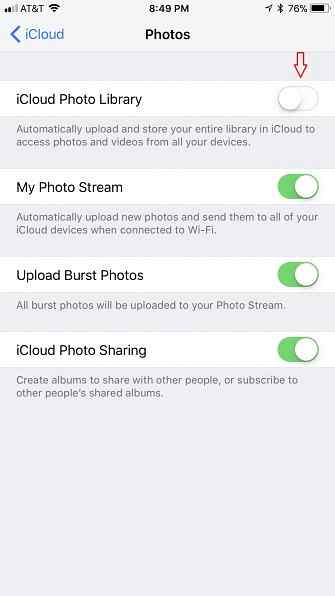
Dropbox
Dropbox är en gammal lagringsfamilj som ger enkel datasynkronisering och lagring över alla större plattformar. Det ger mer användaranpassning än någon annan större synkroniseringstjänst för moln.
Kosta
Medan Dropbox kan vara lätt på de snyggare funktionerna som iCloud erbjuder, blir det inte billigt.
Den fria planen Dropbox Basic erbjuder en möglig 2 GB lagringsutrymme för moln. Plus är nästa steg upp och erbjuder 1 TB lagringsutrymme (plus några extrafunktioner) för $ 10 per månad. Dropbox Professional erbjuder 2TB lagring och ännu fler funktioner för $ 20 per månad.
Fördelar med att använda Dropbox
Dropbox har en enkelhet som många kommer att älska. Tjänsten använder inte ansiktsigenkänningsprogram eller gör bildspel av dina bilder för dig. Det ger helt enkelt säkert förvaring för dina foton och videoklipp och ger dig möjligheten att synkronisera dem mellan dina enheter.
När du har aktiverat Kamerauppladdningar I Dropbox-appen visas bilder och videoklipp från din iPhone i Kamerauppladdningar mapp. Därifrån kan du organisera dem på en PC eller Mac.
En annan fördel med att använda Dropbox på iOS är att ditt lokala fotobibliotek är orörd av Dropbox, även när Kamerauppladdningar är aktiverad. Det betyder att det är mycket osannolikt att Dropbox skulle korrumpera eller ta bort ditt lokala fotobibliotek.
För att synkronisera dina iOS-foton med Dropbox stänger du först av iCloud Photo Library enligt beskrivningen ovan. Öppna sedan Dropbox-appen, logga in på ditt Dropbox-konto och tryck på konto (eller Personlig) längst ned till höger på skärmen. På den tiden trycker du på Kamerauppladdningar och aktivera reglaget på nästa skärm för att börja synkronisera dina foton till Dropbox.
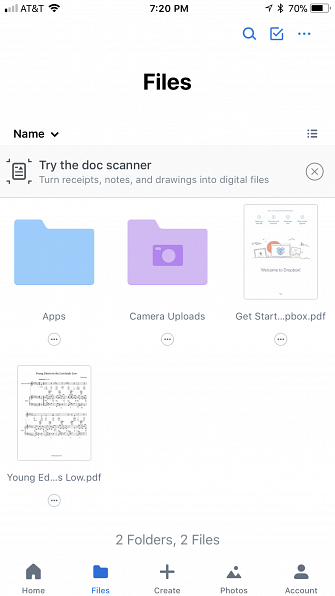
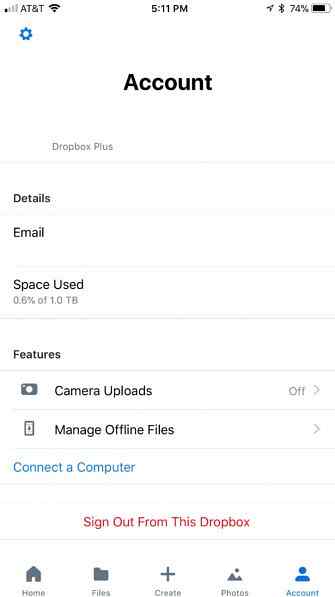
Nackdelar med att använda Dropbox
Ett problem med Dropbox är att det kolliderar med iOS Photos app. Dropboxens synkroniseringstjänst för kamerans uppladdning fungerar inte så länge som iCloud Photo Library är på.
En annan nackdel med att använda Dropbox är bristen på ansiktsigenkänningsprogram och automatisk albumtillverkning. Men beroende på dina preferenser kan det inte vara en fördel att inte ha dessa funktioner.
Slutligen innehåller bilder som laddas ned från Dropbox inte metadata om datum och tidpunkt då de togs.
Vem ska använda Dropbox?
Dropbox är mest användbar för personer som gillar enkelhet och föredrar så lite AI som möjligt. Om du vill ha solid säkerhet, njut av att curating dina egna album och inte är förtjust i de senaste funktionerna, är Dropbox tjänsten för dig.
Ladda ner: Dropbox för iOS | Android | Windows | Mac (Gratis, prenumeration tillgänglig)
Google Foton
Google Foton är den senaste tjänsten för fotolagring av de tre. Det erbjuder ett säkert fotosynkroniseringssystem som är kompatibelt med Android, iOS och vilken som helst dator via en webapp.
Kosta
Google Foton ger 15 GB gratis för alla användare. För att uppgradera din plan måste du ansluta till Google One, som ger extra lagringsutrymme, tillgång till prioriterat stöd och mer. Priserna börjar vid $ 2 / månad för 100GB och går så högt som 30TB för $ 300 / month.
Fördelar med att använda Google Foton
Den största anledningen att använda Google Foton på din iPhone Ska du använda Google Foton på din iPhone? Ska du använda Google Foton på din iPhone? Gratis lagringsutrymme, Google-objektiv och en rad användbara verktyg kan bara göra att du övergår till Google Foton för din iPhone-mediahantering. Read More är dess annonserade gratis obegränsad fotolagring. Medan du kan lagra originalkvalitetsbilder och videoklipp som räknas emot din lagringsgräns är högkvalitativ lagring tillräcklig för de flesta. Bilder över 16 MP och videoklipp som är högre än 1080p blir nedsatta till dessa nivåer.
En av de andra stora fördelarna med att använda Google Photos är dess kraftfulla artificiella intelligens som organiserar ditt fotobibliotek. Google Foton, som iCloud Photo Library, hjälper dig genom att organisera dina foton i kategorier. Tjänstens kraftfulla ansiktsigenkänningsprogram hjälper till att organisera självbilder och bilder av dina vänner till olika album, till exempel.
Med Google Foton kan du också tinker med många snygga funktioner som anpassad GIF, collage och bildspel. Google Photos har faktiskt massor av coola funktioner du kanske inte känner till.
Nackdelar med att använda Google Foton
En av de största nackdelarna med Google Foton för iOS-användare är hur det interagerar med din Foton-app.
När du laddar ner appen frågar Google Foton dig att stänga av iCloud Photo Library. Efter det kommer appen att begära åtkomst till dina foton och videoklipp och börja sedan synkronisera ditt innehåll med Google Foton.
Medan dina bilder och videoklipp fortfarande är lagrade lokalt på din enhet tar Google Foton-appen tekniskt kontroll över ditt Photos App-bibliotek. Om du tar bort ett foto från Google Foton kommer det också att försvinna från din iOS-enhet. Dessutom kommer alla bilder som laddas ned från Google Foton inte att innehålla dess ursprungliga metadata för datum och tid.
Sekretessmedvetna användare som berör Googles omfattande spårning och analys kommer också att vilja undvika denna.
Vem ska använda den?
Den största anledningen till att använda Google Foton är det fria lagringsutrymmet. Om du inte behöver lagra dina foton och videoklipp i originalkvalitet och inte vill betala för mer lagring är Google Foton ett bra val.
Alternativt kan du, om du har både iPhone och Android-enheter, vara en perfekt passform för dig.
Ladda ner: Google Foton för iOS | Android | Windows | Mac (gratis)
Vilken tjänst ska synkronisera dina iPhone foton?
Med allt som beaktas är iCloud den bästa fotosynkroniseringen för de flesta iOS-användare. iClouds sömlösa integration med den inbyggda Photos app gör att du kan njuta av ditt bibliotek på det sätt som Apple tänkte.
Dessutom tillåter iCloud Photo Library dig att ha bilder av många år till hands medan du tittar på att ditt bibliotek fortlöpande utvecklas. Dessutom kan appen Foton enkelt dela foton till sociala medier.
Även utan en Mac kan de flesta uppgifter som berör iCloud Photo Library hanteras på en iOS-enhet. Du kan enkelt säkerhetskopiera bara dina foton och videoklipp till en Windows-dator.
Den enda viktiga uppgiften som du inte kan slutföra utan en Mac skapar en exakt säkerhetskopia av ditt iCloud Photo Library. Men du kan alltid bygga om ditt iCloud Photo-bibliotek vid katastrof om du säkerhetskopierar dina foton och videoklipp till en dator.
Under tiden kan du kolla in våra rekommendationer för vad du ska göra med din extra iCloud-lagring 6 Nifty Uses for Spare iCloud Storage 6 Nifty Användning för att spara iCloud Storage Har mer iCloud utrymme än vad du vet vad du ska göra med? Här är flera bra sätt att få mer ut av iCloud. Läs mer .
Utforska mer om: Cloud Storage, Dropbox, Google Foton, iCloud, Smartphone Photography.


